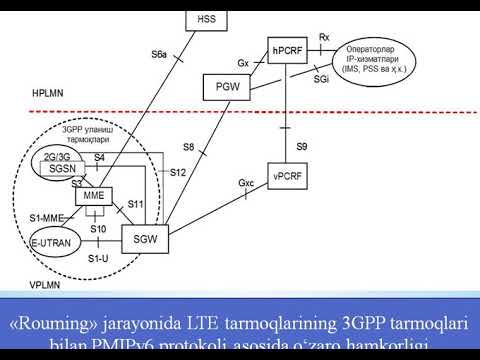Bu wikiHow sizga Android uchun YouTube Music yordamida musiqani oflayn rejimda ijro etishni o'rgatadi. YouTube Music -da musiqani oflaynda ijro etish uchun siz Premium obunasiga ega bo'lishingiz kerak. Premium obunasi jismoniy shaxslar uchun oyiga $ 9.99 yoki oilaviy tarif uchun oyiga $ 17.99 turadi. YouTube Music Premium -ga qanday o'tish kerakligini bilish uchun ushbu maqolani o'qing. Musiqani oflaynda ijro etishdan oldin, Internetga ulanmaganingizda uni yuklab olishingiz kerak.
Qadamlar
3dan 1 qism: Individual qo'shiqlarni yuklab olish

Qadam 1. YouTube Music -ni oching
YouTube Music -da kichik doira ichida oq uchburchakli qizil doirali belgi bor. YouTube Music -ni ochish uchun asosiy ekran yoki ilovalar tortmasidagi belgini bosing.

Qadam 2. Qo'shiqni qidiring
Qidirish uchun yuqori o'ng burchakdagi kattalashtirish oynasi belgisiga teging va keyin qidirish satriga qo'shiq nomini kiriting.
- Shuningdek, tavsiyanomalarni ko'rishingiz mumkin Uy YouTube Music ilovasining pastki chap burchagidagi yorliq.
- Agar kutubxonangizda musiqa bo'lsa, tugmasini bosishingiz mumkin Kutubxona YouTube Music ilovasining pastki o'ng burchagidagi yorliq. Musiqani qidirish va kutubxonangizdan qanday foydalanish haqida ko'proq bilish uchun "Android -da YouTube Music -dan qanday foydalanish" ni o'qing.

Qadam 3. Qo'shiq yonidagi ⋮ ga teging
Agar siz kattalashtirish oynasi belgisidan foydalanib musiqa qidirsangiz, qo'shiqlar "Qo'shiqlar" ostida ro'yxatga olinadi. Agar sizga biron bir qo'shiq yoqsa, ularni kutubxonangizdagi "Yoqqan qo'shiqlar" bo'limida topishingiz mumkin.
Bundan tashqari, albom yoki pleylistga tegish orqali albom yoki pleylistdagi barcha qo'shiqlarni ko'rishingiz mumkin

Qadam 4. ga teging

Qadam 1. YouTube Music -ni oching
YouTube Music -da kichik doira ichida oq uchburchakli qizil doirali belgi bor. YouTube Music -ni ochish uchun asosiy ekran yoki ilovalar tortmasidagi belgini bosing.

Qadam 2. Albom yoki pleylistni qidiring
Qidirish uchun yuqori o'ng burchakdagi kattalashtiruvchi oynaga teging va nom bo'yicha albom yoki pleylistni qidiring. Shuningdek, pleylist tavsiyalarini topishingiz mumkin Uy yoki Ishonchli ro'yxat YouTube Music ilovasining pastki qismidagi yorliqlar.
Agar sizda kutubxonangizda saqlangan albomlar yoki pleylistlar bo'lsa, ularni bosing Kutubxona pastki o'ng burchakdagi yorliqni bosing va keyin "Albomlar" yoki "Pleylistlar" ni bosing.

Qadam 3. Albom yoki pleylistlarga teging
Yuklamoqchi bo'lgan albom yoki ijro ro'yxatlarini ko'rsangiz, o'sha ro'yxatdagi barcha qo'shiqlarni ko'rsatish uchun uni bosing.

Qadam 4. Yuklab olish bosing

Qadam 1. YouTube Music -ni oching
YouTube Music -da kichik doira ichida oq uchburchakli qizil doirali belgi bor. YouTube Music -ni ochish uchun asosiy ekran yoki ilovalar tortmasidagi belgini bosing.

Qadam 2. Kutubxona yorlig'ini bosing
Kutubxona yorlig'i - bu qog'ozga emas, balki musiqaga o'xshash belgi. U YouTube Music ilovasining pastki o'ng burchagida. Bu sizning kutubxonangizni ko'rsatadi.

Qadam 3. Yuklamalar -ga teging
Bu sizning kutubxonangiz tepasida. Siz yuklagan barcha musiqalar kutubxonangizdagi "Yuklamalar" bo'limida ko'rsatilgan. Yuklab olingan musiqalarni oflayn rejimda tinglash mumkin.

Qadam 4. Yuklangan qo'shiqlar yoki albom yoki pleylistga teging
Alohida yuklangan qo'shiqlarni "Yuklangan qo'shiqlar" bo'limiga asoslash mumkin. Yuklab olingan albomlar va pleylistlar "Yuklamalar" papkasida nomi bo'yicha ro'yxatga olingan.

Qadam 5. Qo'shiqni bosing, Play, yoki Aralashtirish.
Bitta qo'shiqni ijro etish uchun albom, ijro ro'yxati yoki yuklangan qo'shiqlar ro'yxatidagi qo'shiqni bosing. Albom yoki pleylistdagi barcha qo'shiqlarni tartibda ijro etish uchun "tugmachasini bosing. O'ynang"qo'shiqlar ro'yxatining yuqori qismida. Qo'shiqlarni tasodifiy tartibda ijro etish uchun" tugmachasini bosing. Aralashtirish"qo'shiqlar ro'yxatining yuqori qismida.
Hamjamiyat savol -javoblari
Qidirish Yangi savol qo'shishSavol bering 200 ta belgi qoldi Bu savolga javob berilganida xabar olish uchun elektron pochta manzilingizni kiriting. Yuborish